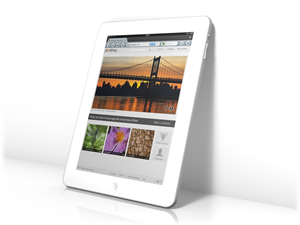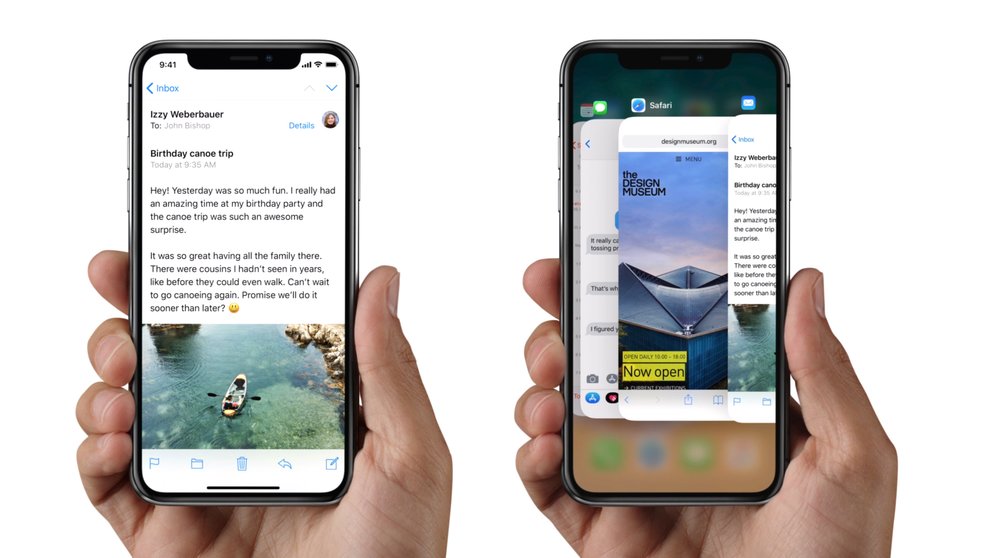iPhone App Update rückgängig machen und was tun
Nach der Aktualisierung der Apps gefällt die neue Version Ihnen gar nicht? Keine Sorge! Jetzt stellen Wir Ihnen zwei effiziente Lösungen vor, damit Sie App Update rückgängig machen können. Lesen Sie den Artikel und finden Sie die Lösungen.
![]()
AnyTrans® für iOS – intelligenter Transfer für iOS App Daten
Mit AnyTrans für iOS kann man App Daten zwischen iOS-Gerät direkt & selektiv übertragen. Es unterstützt auch iOS-Daten auf iTunes oder iCloud mit 1-Klick zu übertragen. Laden und probieren Sie es kostenlos >
Apps werden ständig aktualisiert, aber nicht jedes Update zufriedenstellend ist, weil das Update möglicherweise einige der Funktionen entfernen könnte. Die Benutzer können sich nur nach dem Update beschweren! Gibt es jedoch die Methoden, mit den man iPhone App Update rückgängig machen kann? Die Antwort ist ja. Jetzt stellen Wir Ihnen die effizienten Lösungen vor!
Methode 1: App Update rückgängig machen iPhone
Mit dieser Methode müssen Sie eine ältere Version der App in iTunes haben. Sie müssen außerdem zuerst die neue Version der App von Ihrem iPhone löschen, aber Ihre App Daten können gleichzeitig auch gelöscht werden. (z.B. Wenn Sie ein Spiel-App löschen, könnte Ihren Spielstand auch verloren sein.) Um die Daten nicht zu verlieren, können Sie die App Daten zuerst abspeichern.
Schritt 1: Verbinden Sie Ihr iOS-Gerät mit dem Computer Öffnen Sie „iTunes“ und finden Sie diese ältere Version der App in der App-Liste.
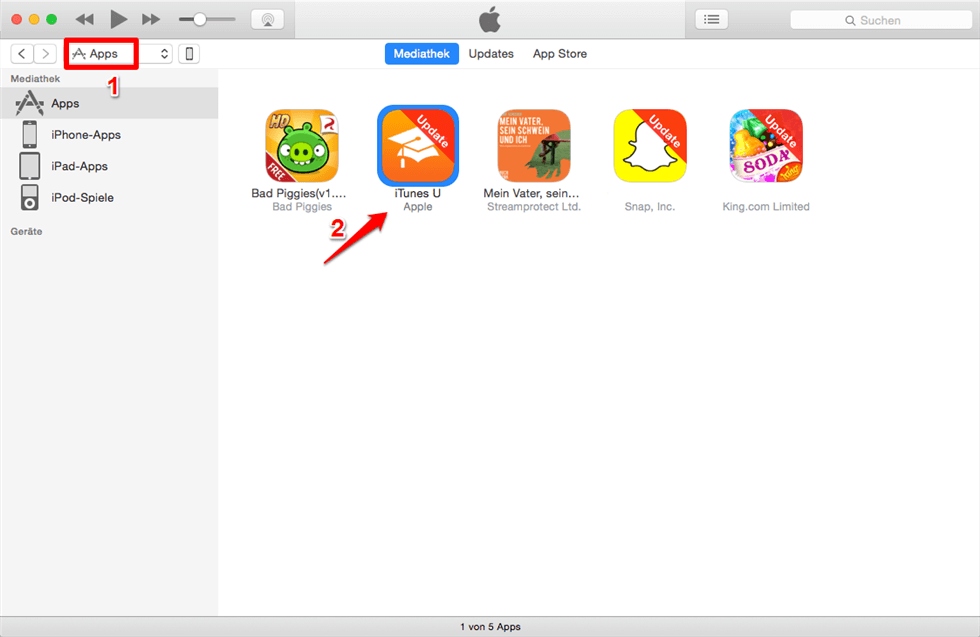
App Update rückgängig machen iphone und was tun
Schritt 2: Löschen Sie die neue Version der App von Ihrem iPhone, schalten Sie automatische App-Updates aus in den „Einstellungen“ auf Ihrem iPhone.
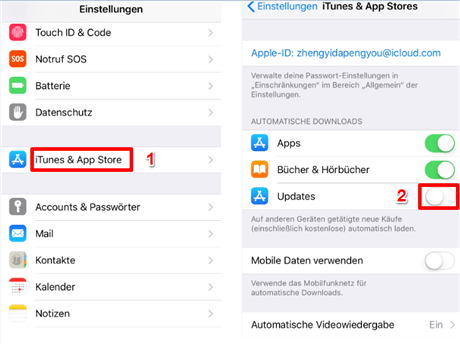
iPhone App Update rückgängig machen
Schritt 3: Klicken Sie auf „Installieren“ und Sychronisieren Sie die ältere Version über iTunes auf Ihrem iPhone.
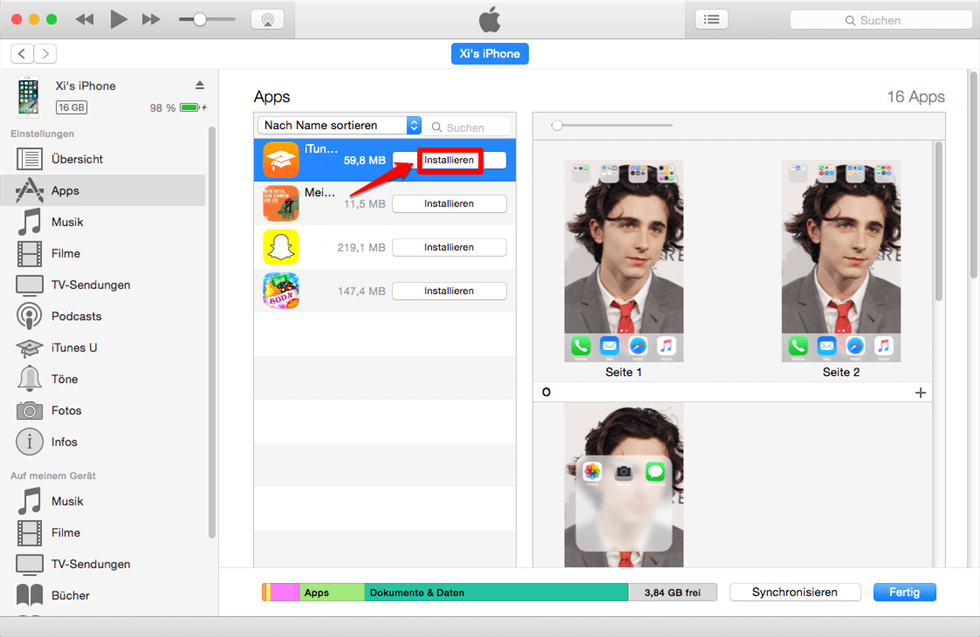
App Update rückgängig machen iPhone
Methode 2: iPhone App Update rückgängig machen
Wenn Sie keine ältere Version der App in iTunes haben, können Sie auch App Update rückgängig machen. Folgen Sie den Schritten, können Sie beispielweise Facebook Update rückgängig machen.
Schritt 1: Löschen Sie vorher die App aus iTunes und schließen Sie Ihr iPhone an den Computer an.
Schritt 2: Übertragen Sie die Einkäufe mit dem Befehl im Untermenü „Ablage > Geräte“ (Mac) oder „Datei“ > „Geräte“ (Win) auf den Computer.
Schritt 3: Fahren Sie bitte mit den oben genannten Schritten fort, um die alte Version der App auf iPhone zu installieren.
App Update rückgängig machen iPhone – App Daten sichern
Bevor Sie die neue Version der App löschen, übertragen Sie die App Daten zuerst auf Computer oder ein anderes Gerät, sonst Ihre App Daten verloren sein könnten. Hier empfehlen Wir Ihnen ein professionelles Übertragungstool – AnyTrans für iOS, mit dem Sie App Daten auf iOS-Gerät odere Mac übertragen können.
Jetzt können Sie AnyTrans für iOS auf Ihrem Computer kostenlos herhunterladen, um App Daten auf iOS-Gerät oder Mac direkt zu übertragen.
Schritt 1: Öffnen Sie AnyTrans auf Ihrem Computer > Schließen Sie Ihr zwei iOS-Geräte an den Computer an, dann wählen Sie das Gerät aus, das Sie App Daten speichern möchten > Tippen Sie „Markierung 1“ an, dann wählen Sie die Option „Apps“ aus.
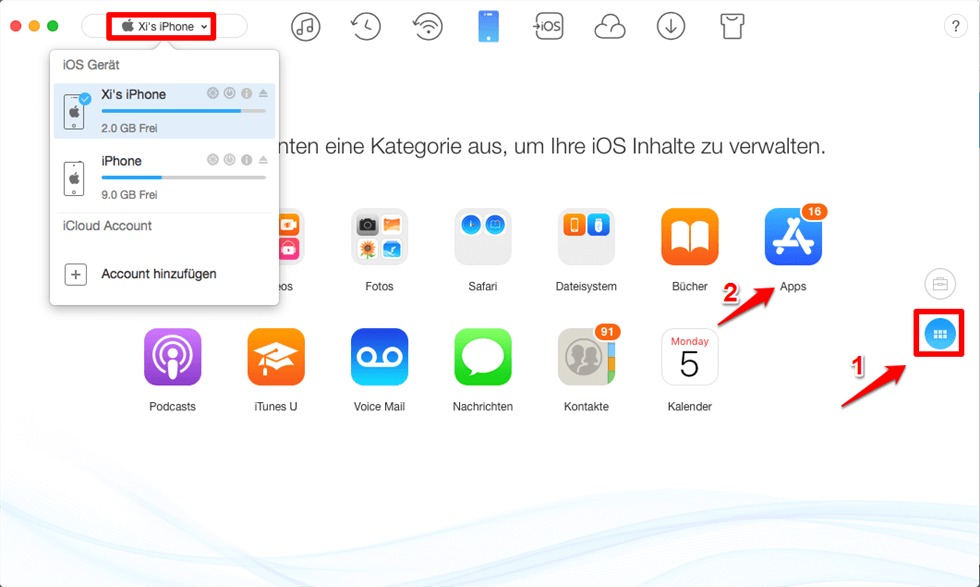
App Update rückgängig machen – AnyTrans verwenden
Schritt 2: Wählen Sie die App aus, die Sie App Daten übertragen möchten > Klicken Sie auf den Button,,![]() “ (auf Mac senden) oder den Button,,
“ (auf Mac senden) oder den Button,,![]() “(auf Gerät senden).
“(auf Gerät senden).
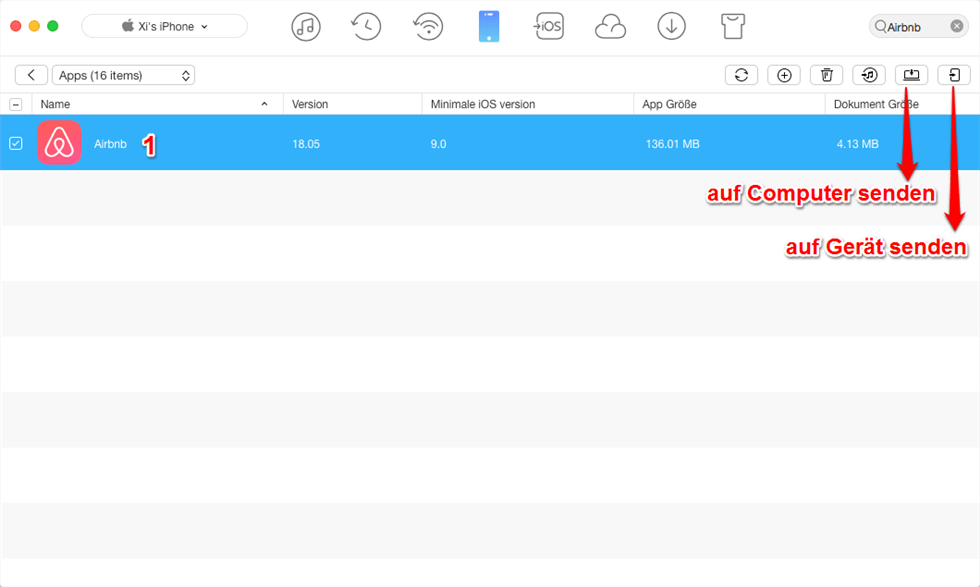
App Update rückgängig machen iPhone – über AnyTrans
Fazit
Jetzt können Sie die Methoden selbst probieren, um iPhone/iOS App Update rückgängig zu machen. Bevor Sie App löschen, können Sie App Daten zuerst sichern, um die Daten nicht zu verlieren. Laden Sie AnyTrans für iOS herunter und probieren Sie es kostenlos! Falls Sie noch Frage haben, schreiben Sie uns E-mail. Wenn Sie mit dieser Methode Ihr Problem gelöst haben, teilen Sie bitte den Artikel auf Facebook. Vielen Dank!
 AnyTrans ®
AnyTrans ® Überträgt, sichert und verwaltet iPhone/iPad/iPod-Daten, ohne Beschränkungen.
Gratis Herunterladen10,039,441 Leute herunterladen
 Von Maria|Revidierte:01/09/2025
Von Maria|Revidierte:01/09/2025